在当今数字化时代,电脑已成为人们生活和工作中不可或缺的工具。而电脑触摸键盘作为电脑的主要输入设备,正确地使用触摸键盘可以大幅提高工作效率。本文将以电脑触摸键盘使用教程为主题,介绍一些关键技巧和窍门,助您成为一名高效率的电脑操作者。

了解触摸键盘的基本布局和按键功能
触摸键盘通常由主键盘区、数字小键盘区、功能键区和方向键区组成。其中,主键盘区是最常用的部分,包括字母、数字和符号等按键。数字小键盘区主要用于输入数字和执行数学计算。功能键区包括F1至F12等按键,用于执行特定功能。方向键区则用于控制光标的移动。
正确的手指位置和姿势
在使用触摸键盘时,应该将双手平放于键盘上,并将大拇指置于空格键旁边。手指应该稍微弯曲,放松自然,不要用力按压键盘。此外,应该尽量使用双手操作键盘,避免过多使用单手。
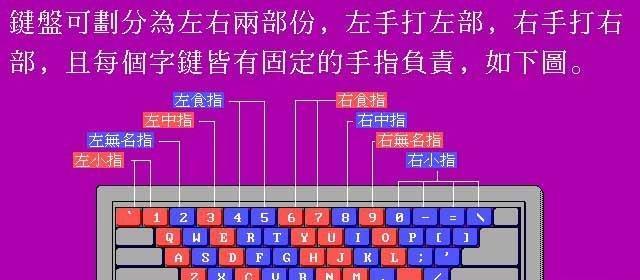
熟悉常用快捷键
掌握一些常用的快捷键可以极大地提高工作效率。比如,Ctrl+C用于复制文本或文件,Ctrl+V用于粘贴,Ctrl+Z用于撤销操作等。通过合理运用快捷键,可以避免频繁切换鼠标,提升操作速度。
注意大写锁定和NumLock键的状态
大写锁定键用于切换字母的大小写输入。在需要输入大写字母时,可以按下大写锁定键使所有字母为大写;再次按下则恢复小写。而NumLock键则用于切换数字小键盘的功能。在需要输入数字时,确保NumLock键处于打开状态。
使用Alt+Tab快速切换窗口
Alt+Tab组合键可以快速在不同的窗口之间进行切换。按住Alt键不放,再连续按下Tab键,可以在打开的窗口之间快速切换。这对于同时处理多个任务的人来说非常实用。

使用Ctrl+Shift+Esc打开任务管理器
当电脑运行缓慢或出现异常时,可以使用Ctrl+Shift+Esc组合键快速打开任务管理器。任务管理器可以帮助您查看和结束占用资源过多的程序,提高系统运行效率。
学会使用Ctrl+Alt+Delete组合键
Ctrl+Alt+Delete组合键是Windows系统中的经典组合,可以打开安全选项菜单。通过该菜单,您可以锁定计算机、更改密码、切换用户以及启动任务管理器等操作。
掌握屏幕截图快捷键
在需要截取屏幕内容时,可以使用Windows系统的屏幕截图快捷键。按下“Win+Shift+S”组合键后,屏幕会变暗并出现一个选取区域的光标,通过鼠标拖动可以选择需要截取的区域。
学会使用Ctrl+PageUp和Ctrl+PageDown切换标签页
在浏览器或文档编辑软件中,可以使用Ctrl+PageUp和Ctrl+PageDown组合键快速切换标签页。这对于同时查阅多个网页或文档的人来说非常便捷。
掌握Ctrl+F在页面中查找关键词
当浏览网页或文档时,如果需要查找特定的关键词或短语,可以使用Ctrl+F组合键。在弹出的查找框中输入关键词,即可快速定位到所需内容。
了解Ctrl+Home和Ctrl+End组合键的功能
Ctrl+Home组合键可以快速回到页面或文档的开头,而Ctrl+End组合键则可以快速跳转至页面或文档的末尾。这两个快捷键对于长篇文档的阅读和编辑非常有帮助。
使用Ctrl+S定期保存工作
在编辑文档或处理重要任务时,不要忘记定期保存工作。使用Ctrl+S组合键可以快速保存当前工作进度,避免数据丢失。
利用Ctrl+T快速打开新标签页
当需要在浏览器中打开一个新的标签页时,可以使用Ctrl+T组合键快速完成。这样可以方便地同时打开多个网页,提高浏览效率。
使用Ctrl++和Ctrl+-放大或缩小页面
在浏览网页或查看文档时,如果需要放大或缩小页面,可以使用Ctrl++和Ctrl+-组合键。连续按下Ctrl++可以放大页面,Ctrl+-则可以缩小页面。
通过本文的介绍,您已经掌握了一些关键的电脑触摸键盘使用技巧。合理运用这些技巧,相信您将能够更高效地使用电脑键盘,并在工作和生活中取得更好的效果。祝您愉快的键盘操作!

介绍:随着技术的不断发展,越来越多的人选择使用U盘来启动IS...

SurfaceBook作为微软旗下的高端笔记本电脑,备受用户喜爱。然...

在如今数码相机市场的竞争中,索尼A35作为一款中级单反相机备受关注。...

在计算机使用过程中,主板BIOS(BasicInputOutputS...

在我们使用电脑时,经常会遇到一些想要截屏保存的情况,但是一般的截屏功...